
【2022】iPhoneの壁紙サイズを機種別に紹介!壁紙に使う画像のリサイズ方法も解説
お気に入りの画像をiPhoneの壁紙に設定しようとしたら、勝手に拡大されてズレてしまったり中央に寄って上手くいかないなんて経験はありませんか?
例えば、小さい画像を拡大したらぼやけてしまったり余白が生まれたりなど、なかなかピッタリとはまった壁紙になりませんよね。
そこで今回は、iPhoneの壁紙に使う画像のサイズを修正する方法や無料で使えるおすすめアプリについて詳しく解説していきます!
Contents[OPEN]
iPhoneの壁紙サイズとアスペクト比
まずは、iPhoneの壁紙サイズとアスペクト比について、それぞれチェックしていきましょう!
そもそもアスペクト比とは?
アスペクト比とは、液晶画面の縦横比のことです。
使っているiPhoneのアスペクト比と画像の幅と高さが合っていないと、壁紙に設定した時に勝手に切れてしまう可能性があります。
アスペクト比は壁紙を設定する際の重要な要素になるので必ずチェックしておきましょう。
歴代のiPhoneの壁紙サイズとアスペクト比
ここで、主要なiPhoneの壁紙サイズとアスペクト比をそれぞれ比較してみましょう。
| 機種 | 壁紙サイズ (ピクセル) |
アスペクト比 |
|---|---|---|
| 13 Pro Max | 1284×2778 | 19.5:9 |
| iPhone 13 Pro | 1170×2532 | 19.5:9 |
| iPhone 13 | 1170×2532 | 19.5:9 |
| iPhone 13 mini | 1080×2340 | 19.5:9 |
| iPhone 12 Pro Max | 1284×2778 | 19.5:9 |
| iPhone 12 Pro | 1170×2532 | 19.5:9 |
| iPhone 12 | 1170×2532 | 19.5:9 |
| iPhone 12 mini | 1080×2340 | 19.5:9 |
| iPhone SE(第二世代) | 750×1334 | 16:9 |
| iPhone 11 Pro Max | 2688×1242 | 19.5:9 |
| iPhone 11 Pro | 2436×1125 | 19.5:9 |
| iPhone 11 | 1792×828 | 19.5:9 |
| iPhone XS Max | 2688×1242 | 19.5:9 |
| iPhone XS | 2436×1125 | 19.5:9 |
| iPhone XR | 1792×828 | 19.5:9 |
| iPhone X | 2436×1125 | 19.5:9 |
| iPhone 8 Plus | 1920×1080 | 16:9 |
| iPhone 8 | 1334×750 | 16:9 |
| iPhone 7 Plus | 1920×1080 | 16:9 |
| iPhone 7 | 1334×750 | 16:9 |
自分で撮影した画像をそのまま壁紙にしたい場合は、利用しているiPhoneの壁紙サイズと同じアスペクト比に設定して写真を撮る必要があります。
画像をiPhoneの壁紙サイズにする方法
では、実際に写真をiPhoneの壁紙サイズに変更するにはどうしたらいいでしょうか。
まずは、iPhoneの機能やアプリを駆使して壁紙サイズを設定する方法をご紹介していきます。
- 視差効果を減らす
- 画像を編集する
- スクリーンショットを使う
視差効果を減らす
視差効果とは、iPhoneを傾けたり動かした際に連動して壁紙やアイコンが動く現象のことで、iOS7から導入されました。
「視差効果を減らす」がオンになっている場合、勝手に壁紙やアイコンがズレてしまうという現象を引き起こしてしまいます。
視差効果を減らす設定方法
視差効果を減らす方法をご紹介します。
iPhoneの設定から「アクセシビリティ」をタップして、「動作」を選択しましょう。
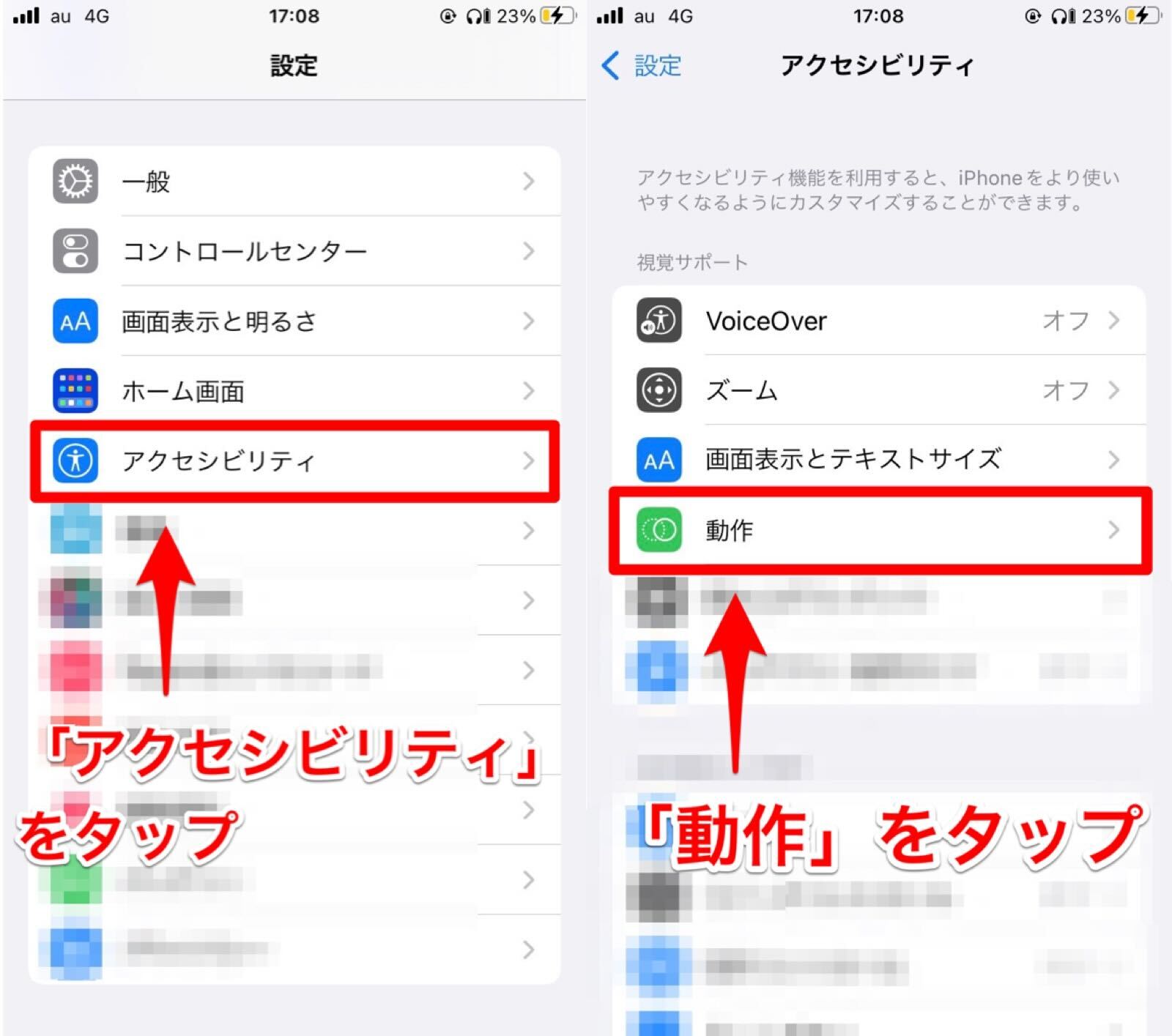
「視差効果を減らす」をONにします。
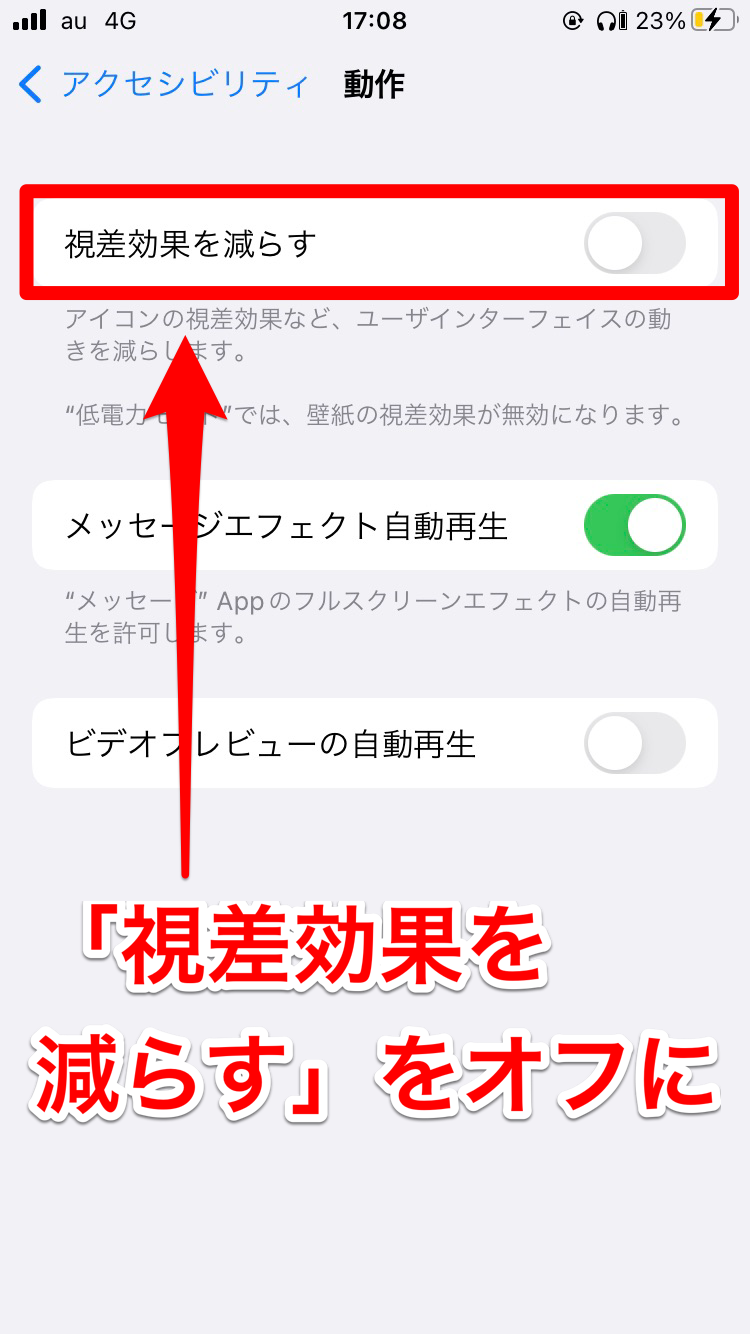
これで視差効果がOFFになります。